
En esta oportunidad te enseñaremos algunos atajos de teclado y trucos para mejorar la búsqueda de archivos en Windows 11. Si existe algo que puede aumentar tu productividad mientras buscas los archivos en tu PC es conocer estos trucos y atajos. La verdad, son muchísimos y hoy vamos a mostrarte todos los que podamos.
Los atajos de teclado nos permiten llevar a cabo acciones que normalmente haríamos con el ratón, pero en mucho menos tiempo. Por eso, son tan útiles a la hora de buscar un archivo, redactar un texto, entrar en una aplicación, etc. Con todo, esta vez nos centraremos únicamente en los atajos de teclado y trucos para mejorar la búsqueda de archivos en Windows 11. Comencemos.
¿Cómo mejorar la búsqueda de archivos en Windows 11 con atajos del teclado y trucos?
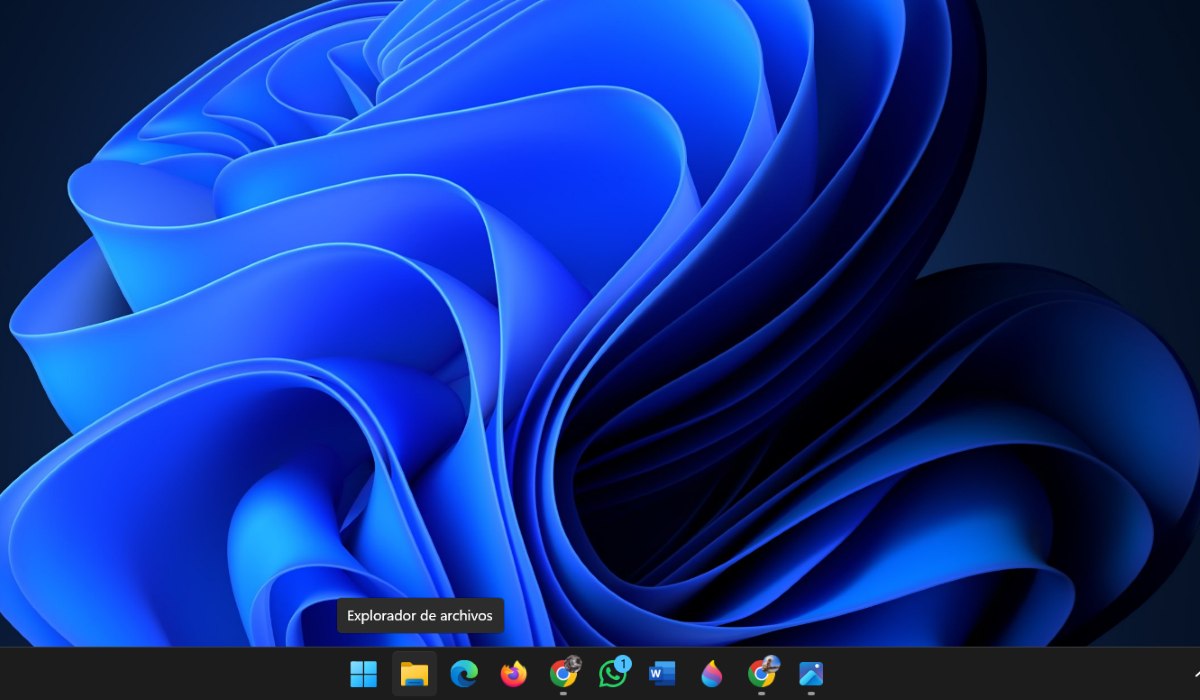
La mejor forma de acortar el tiempo que pasas buscando archivos en tu PC es usando atajos o métodos abreviados de teclado. Estas combinaciones de teclas pueden mejorar la búsqueda de archivos en Windows 11 de forma verdaderamente notable. Puedes usarlos para ejecutar prácticamente cualquier acción que harías con el mouse.
Por ejemplo, con los atajos del teclado puedes entrar en una carpeta, ver sus propiedades, moverte de una carpeta a otra, arrastrar un archivo, seleccionar varios elementos, etc. Y, aunque es difícil memorizar cada uno de estos atajos, es bueno conocerlos porque a medida que los vamos usando, los vamos recordando con más facilidad.
Atajos de teclado para mejorar la búsqueda de archivos en Windows 11

A continuación, te dejamos una lista de todos los atajos de teclado para mejorar la búsqueda de archivos en Windows 11.
- Tecla Windows + E: abre el explorador de archivos.
- Alt + D: seleccionar la barra de direcciones.
- Ctrl + F: Ve a la barra de búsqueda.
- Ctrl + N: abre una nueva ventana del explorador de archivos.
- Ctrl + W: cierra la ventana activa (o la que abriste).
- Ctrl + rueda del ratón: cambia el tamaño de los elementos del explorador de archivos.
- Alt + P: abre el panel de vista previa.
- Alt + Enter: entra en las propiedades.
- Alt + flecha izquierda retroceso: ir a la carpeta anterior.
- Alt + flecha derecha: ver la carpeta siguiente.
- Alt + flecha de arriba: subir un nivel en la ruta de acceso de la carpeta.
- F11: para maximizar o minimizar la pantalla activa.
- Alt + mouse arrastrando un archivo: al soltar el archivo, se creará un acceso directo al archivo original en esa ubicación.
- Alt + Mayús + P: Mostrar u ocultar el panel de detalles de las carpetas.
- Ctrl + Tecla de dirección (para ir a un elemento) + Barra espaciadora: Seleccionar varios elementos individuales.
- Ctrl + D + Borrar: eliminar el elemento seleccionado y moverlo a la papelera de reciclaje.
- Ctrl + L: ve a la barra de direcciones.
- Ctrl + mouse arrastrando un archivo: se creará una copia del archivo donde sea soltado.
- Ctrl + Número (1 al 9): podrás desplazarte a ese número de pestañas.
- Ctrl + signo más (+): Usa el teclado numérico para cambiar el tamaño de todas las columnas a fin de ajustar el texto.
- Ctrl + Mayús + E: úsalo para expandir todas las carpetas del árbol en el panel de navegación.
- Ctrl + Mayús + N: crear una nueva carpeta.
- Ctrl + Mayús + Tabulador: ir a la pestaña anterior.
- Ctrl + T: abre una nueva pestaña y cambia a ella.
- Ctrl + Tabulador: Ir a la pestaña siguiente.
Otros atajos para mejorar la búsqueda de archivos en Windows 11
¿Te parecen pocos los atajos mencionados en la lista anterior? Te dejamos otro grupo más que puedes poner en práctica para mejorar la búsqueda de archivos en Windows 11.
- Fin: desplazarse hasta la parte inferior de la ventana activa.
- F2: modificar el nombre del elemento seleccionado.
- F3: buscar una carpeta o un archivo.
- F4: seleccionar la barra de direcciones para cambiar la ruta de acceso en la que te encuentras.
- F5: usa esta tecla para actualizar la ventana en la que estás.
- F6: desplázate por los elementos de la ventana.
- F11: también puedes usarla para maximizar o minimizar la ventana activa.
- Inicio: desplázate hasta la parte superior de la ventana activa.
- Flecha izquierda: puede contraer la selección actual si estás expandida.
- Flecha derecha: muestra la selección actual si está contraída o selecciona la primera subcarpeta.
- Mayús (o shift en algunos casos) + teclas de dirección: sirve para seleccionar varios elementos.
- Mayús (o shift) + Suprimir: si quieres eliminar un elemento de forma permanente sin tener que enviarlo primero a la papelera de reciclaje.
- Mayús + F10: se mostrará el menú contextual del elemento que has seleccionado.
- Mayús + mouse para arrastrar un archivo: para cambiar el archivo de ubicación.
- Mayús + clic con el botón derecho del mouse: podrás ver el menú contextual para el elemento seleccionado.
Trucos para mejorar la búsqueda de archivos en Windows 11
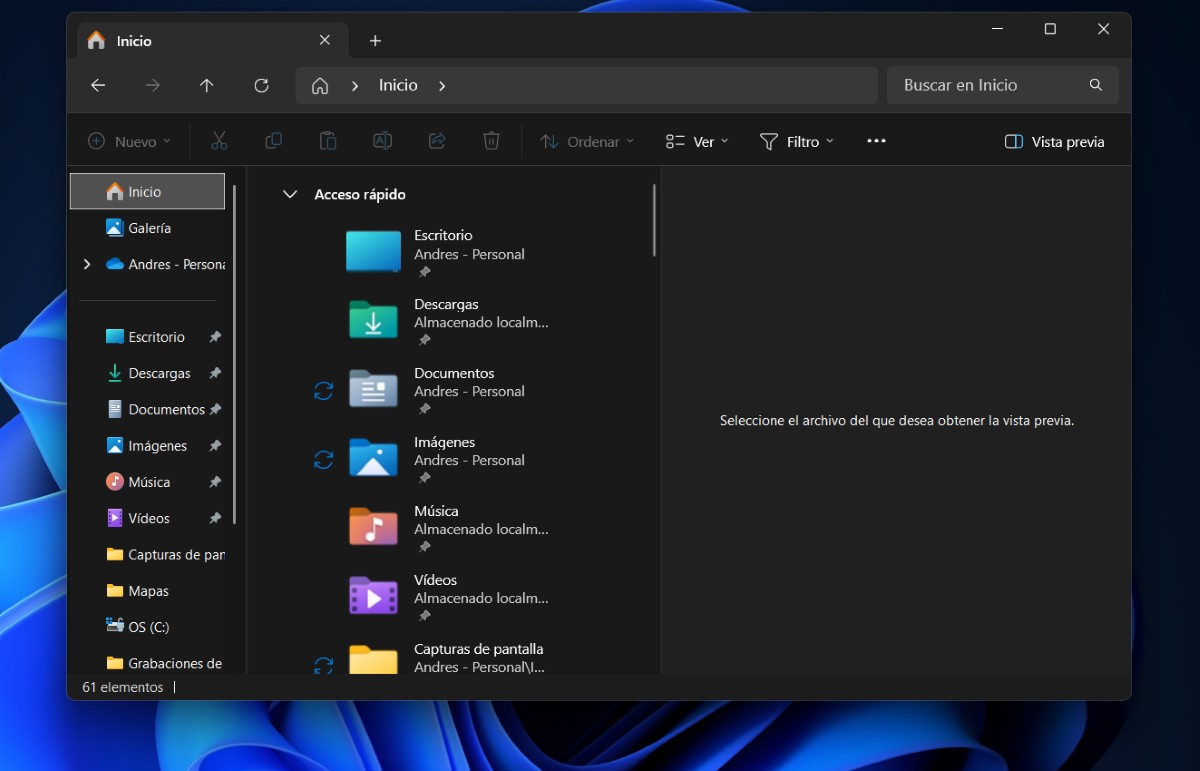
Además de los atajos de teclado, también existen algunos trucos que puedes aplicar para mejorar la búsqueda de archivos en Windows 11 y así te resulten más sencillas y te quiten el menor tiempo posible. A continuación, te dejamos algunos ejemplos que de seguro te van a parecer tanto sencillos como prácticos:
- Usar comillas: para buscar un archivo más rápido, escribe su nombre entre comillas.
- Valerte de la palabra OR: si no estás seguro cuál es la palabra que aparece exactamente en el nombre del archivo que buscas, escribe dos que recuerdes con la palabra OR en medio. Por ejemplo, puedes poner teléfono OR móvil.
- Usar los filtros de fecha, tamaño u otros: puedes usar la opción Ordenar para elegir cómo quieres encontrar tus archivos, puede ser por nombre, fecha de modificación o por tipo.
- Escribir el nombre del archivo en la barra de tareas: si quieres encontrar un archivo con más rapidez aún, no es necesario que ingreses en el explorador de archivos. Basta con que escribas el nombre del archivo en la barra de tareas de tu PC para que ella sola lo encuentre.
- Mostrar las extensiones de nombre de archivo: para obtener más detalles en un solo golpe de mirada, es recomendable que actives la opción de Mostrar las extensiones de nombre. Para ello, toca en Ver – Mostrar – Extensiones de nombre de archivo.
Por último, no olvides que para mejorar la búsqueda de archivos en Windows 11 también es muy importante mantener tu PC actualizada. De esta manera, te asegurarás de obtener cualquier novedad una vez que se haya hecho disponible y podrás aprovecharla cuánto antes.
Desde muy joven he sentido una gran curiosidad por todo lo relacionado con los avances científicos y tecnológicos, en especial aquellos que nos hacen la vida más fácil y entretenida. Me encanta estar al tanto de las últimas novedades y tendencias, y compartir mis experiencias, opiniones y consejos sobre los equipos y gadgets que uso. Esto me llevó a convertirme en redactor web hace poco más de cinco años, enfocado principalmente a los dispositivos Android y sistemas operativos Windows. He aprendido a explicar con palabras simples aquello que resulta complicado para que mis lectores puedan entenderlo fácilmente.